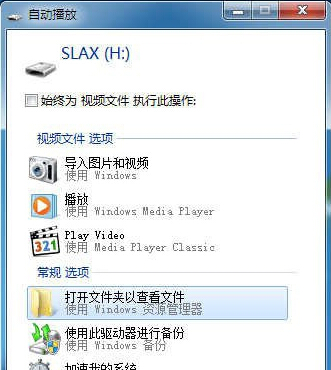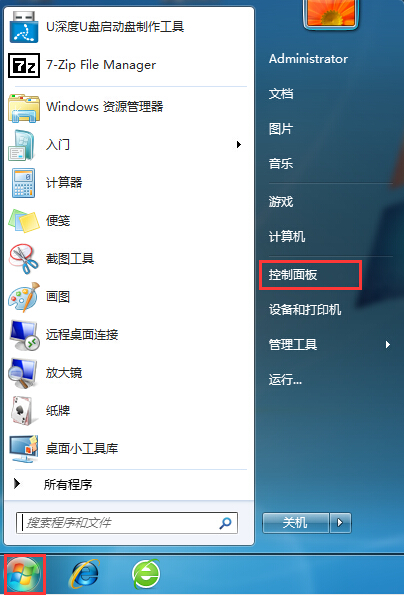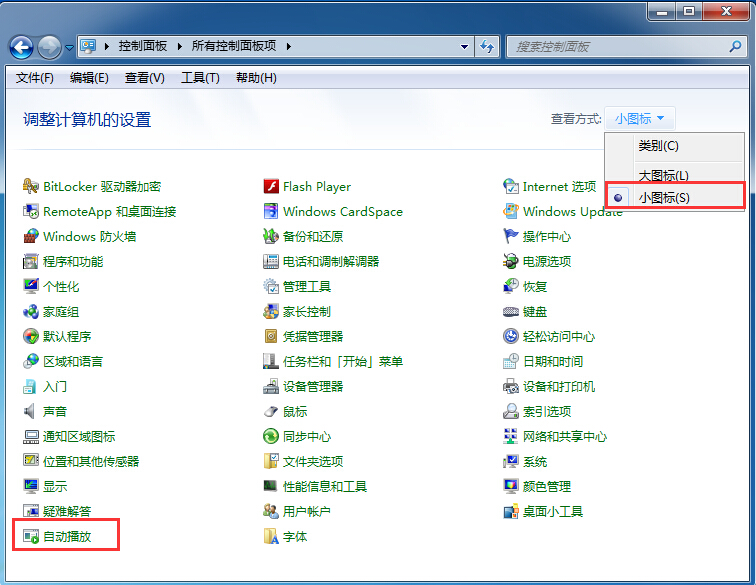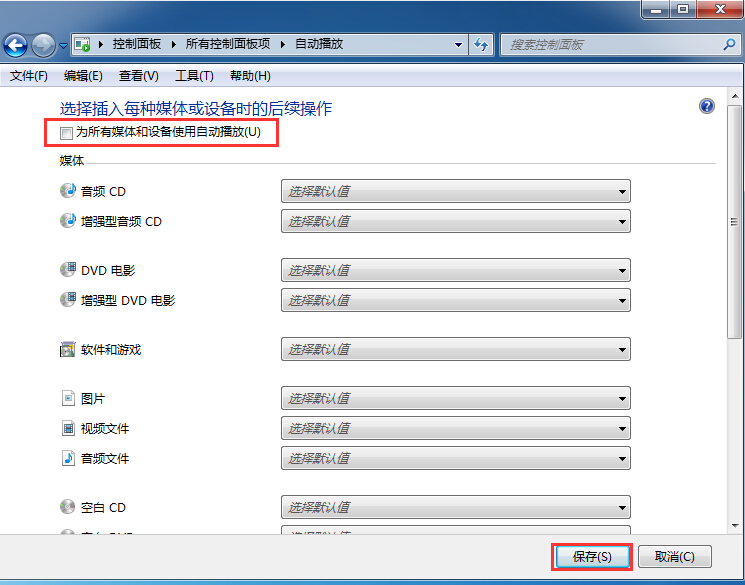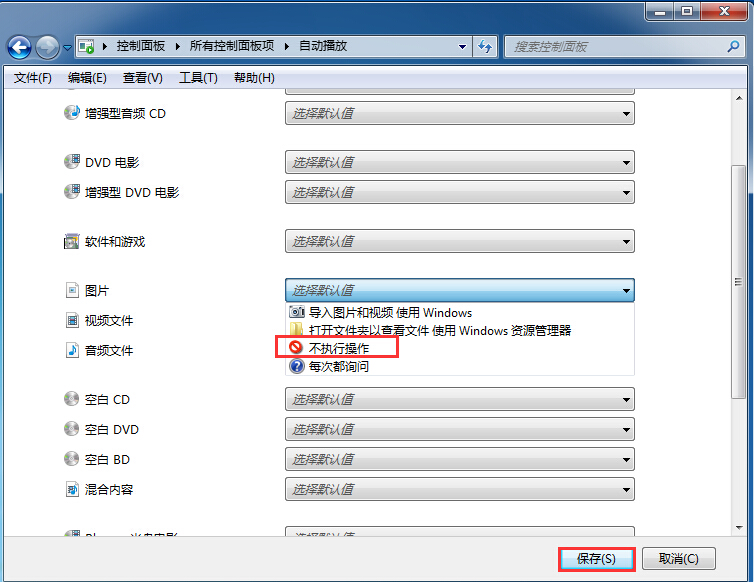很多用户在使用电脑过程中都发现了这样的情况,当将可移动设备连接电脑时,系统会弹出自动播放提示框,但是并不是所有的用户都希望出现这个提示框,那么我们怎么关闭自动播放功能呢?
1、点击“开始菜单--控制面板”,如图所示:
2、进入控制面板后,切换查看方式为“小图标”,在下方的 列表中找到“自动播放”,如图所示:
3、点击“自动播放”进入后,在弹出的窗口中,将上方的“为所有媒体和设备使用自动播放”前面的勾去掉,点击保存即可关闭自动播放功能,如图所示:
4、如果只需要特定的设备不自动播,可以在下方的列表中找到对应的设备,点击下拉菜单,选择“不执行操作”即可,最后同样点击保存生效,如图所示:
以上便是win7系统关闭自动播放功能的操作方法,用户在使用电脑过程中如有需要可以试试本文的方法。


 时间 2022-12-13 10:22:50
时间 2022-12-13 10:22:50 作者 admin
作者 admin 来源
来源